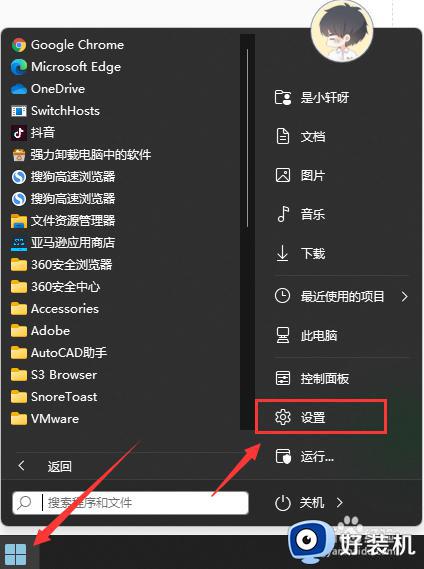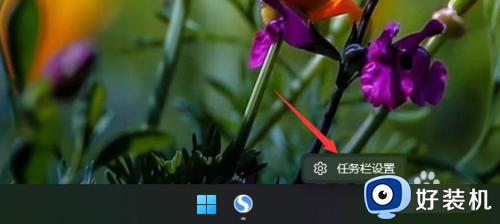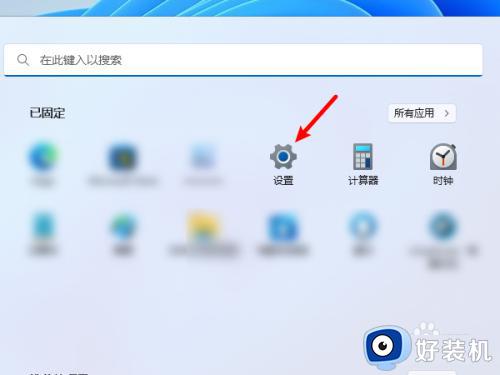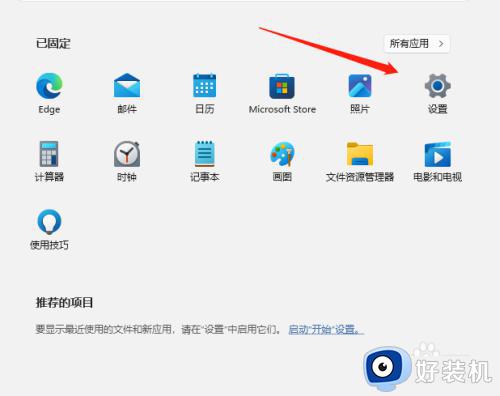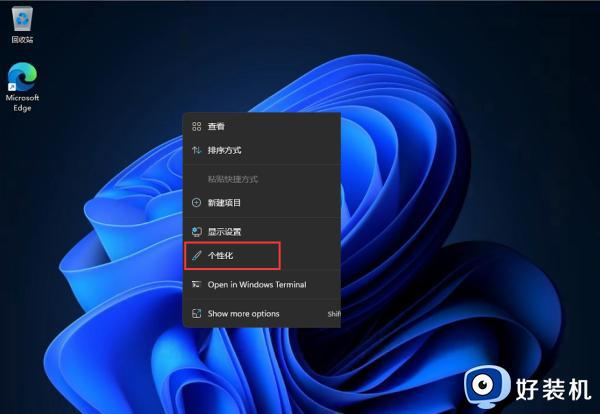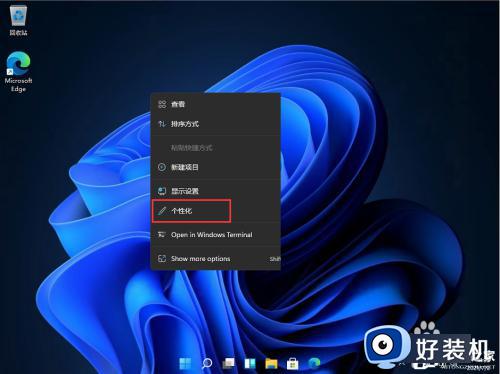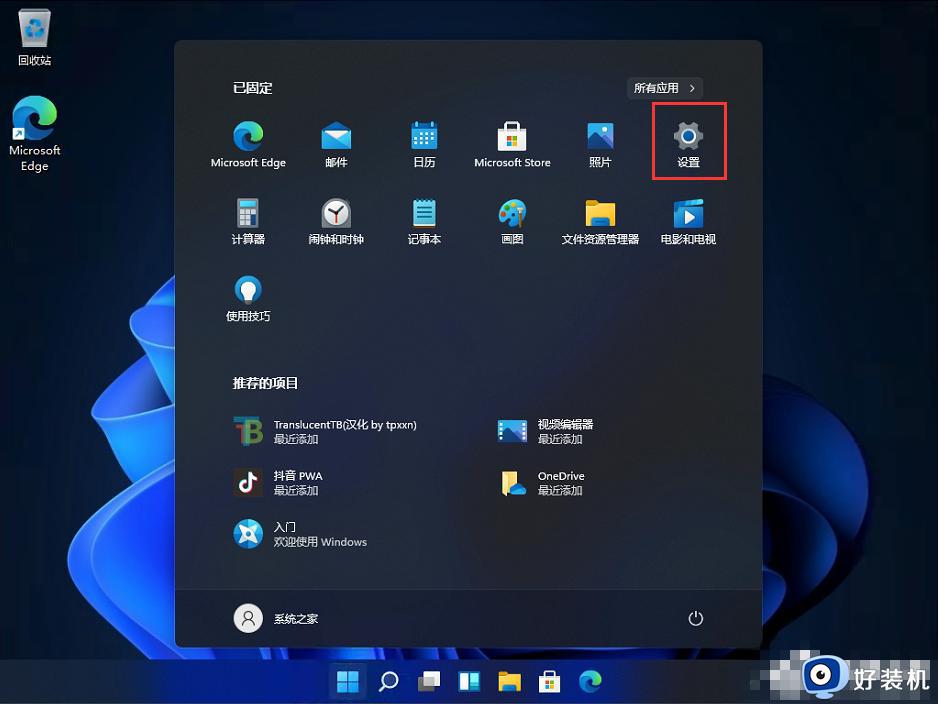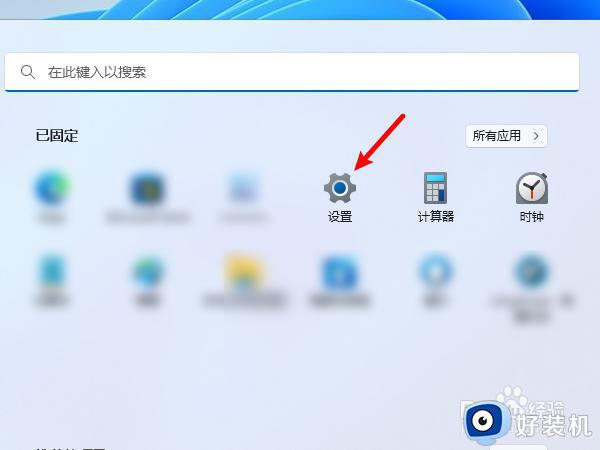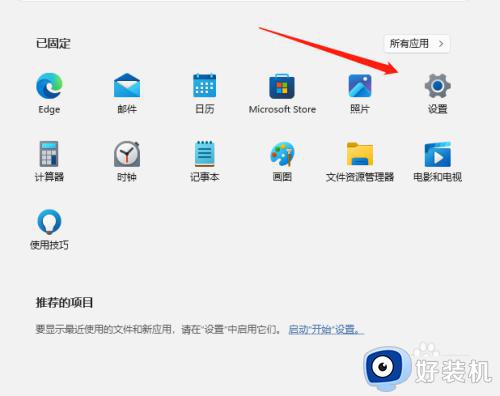w11开始栏怎么设置左边 win11开始菜单放到左边的步骤
时间:2024-05-27 17:13:03作者:huige
很多小伙伴升级到win11系统之后发现界面发生了很大的变化,比如开始菜单栏默认是居中状态,可是很多人并不喜欢,所以就想要将其设置在左边,可能很多人还不知道w11开始栏怎么设置左边吧,为了帮助到大家,本教程这就给大家介绍一下win11开始菜单放到左边的步骤。
方法如下:
1、我们进入系统后,点击开始菜单,进入设置;
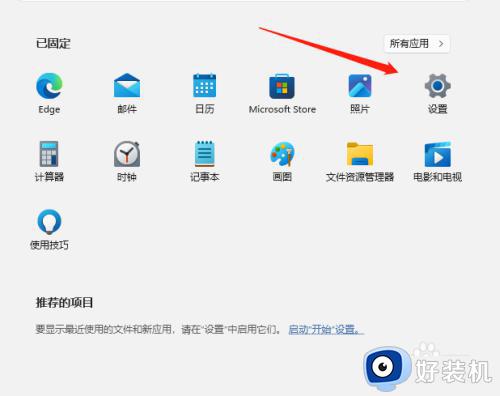
2、进入设置选项后,点击个性化,然后再点击任务栏;
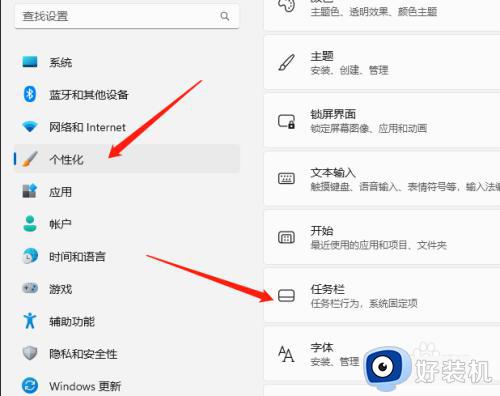
3、在任务栏选项中,打开任务栏行为;
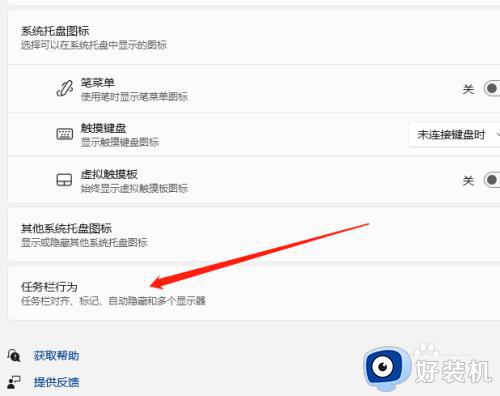
4、最后将任务栏对齐方式调整为靠左即可。
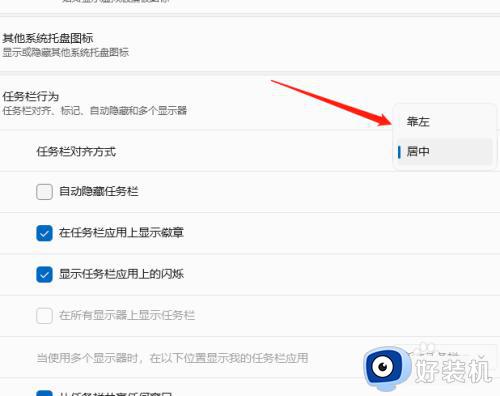
关于w11开始栏设置左边的详细方法,大家有需要的话可以学习上述方法步骤来进行设置,更多经常内容欢迎继续关注本站!